Mevcut işletim sistemlerinden herhangi birinde dosya öznitelikleri diye bir şey vardır. Nitelikler yalnızca klasörlere değil, dosyalara da aittir. Bir dosya hakkındaki bilgileri değiştirmek için, örneğin dosya oluşturma tarihini değiştirdiğinizde veya düzenlemeyi tamamladığınızda, genellikle özniteliklere başvurmanız gerekir.
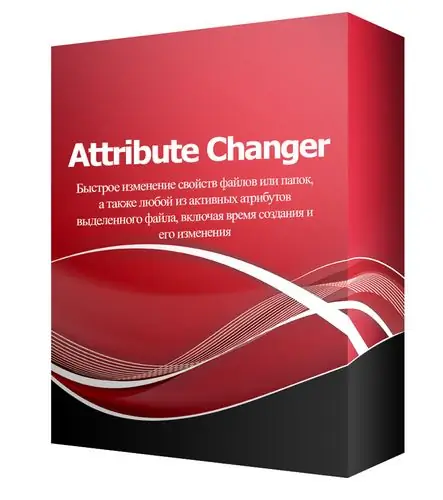
Gerekli
Öznitelik Değiştirici yazılımı
Talimatlar
Aşama 1
Özniteliklere sahip işlemlerin çoğu, standart işletim sistemi araçları kullanılarak yapılabilir, ancak dosya sisteminde bir arıza meydana gelirse veya dosya özniteliklerinde daha derin bir değişiklik yapılması gerekirse, özel programlar kullanabilirsiniz. Şu anda, bu tür çok sayıda program var. Geleneksel olarak, ücretli ve ücretsiz, kullanımı kolay ve çok işlevli olarak ayrılabilirler. Ve hangi programı seçeceğiniz bir zevk meselesidir.
Adım 2
Bu programla, dosya veya klasörlerin özelliklerini ve ayrıca oluşturulma ve değiştirilme zamanı da dahil olmak üzere dosyanın herhangi bir özniteliğini değiştirebilirsiniz. Attribute Changer, Explorer içerik menüsüne entegre olur, herhangi bir nesneye sağ tıkladığınızda bu programın eylemi görülebilir. Bağlam menüsünde farenin sağ tuşuna tıkladıktan sonra, Nitelikleri değiştir öğesini seçin. Bu eylem yalnızca bir dosya veya dizin için geçerli değildir, bir grup dosya veya birkaç klasör seçerseniz, yukarıda açıklanan eylemi gerçekleştirebilirsiniz.
Aşama 3
Açılan pencerede, adlarına göre her birinin eylemini belirleyebileceğiniz 6 sekme göreceksiniz. İlk sekme olan Klasör Nitelikleri'nde, klasörlerin niteliklerini değiştirebilirsiniz. Seçili klasörlerin sayısı bu sekmenin en üstünde gösterilir. Alt klasörler için bazı öznitelikler ayarlamak için Yinelenen klasörler'in yanındaki kutuyu işaretlemeniz gerekir. Nitelikleri değiştir etiketinden sonra gelecek tüm öğeler, nitelikleri değiştirmek için tasarlanmıştır.
4. Adım
Sonraki Dosya Nitelikleri sekmesinde, dosya niteliklerini değiştirebilirsiniz. Her dosya sistemi, belirli niteliklerin varlığını ima eder. Windows işletim sisteminde 2 ana dosya sistemi vardır: FAT32 ve NTFS. FAT32 için 4 dosya özniteliği değiştirilebilir:
- salt okunur (salt okunur);
- arşiv (arşivlenmiş);
- gizli (gizli);
- sistem (sistem) NTFS için 2 ek özellik eklenir:
- sıkıştır (sıkıştırma);
- dizin: Dosyanın oluşturulduğu tarihi veya saati değiştirmek istiyorsanız, Tarihi Ayarla ve Saati Ayarla bölümlerine bakın.
Adım 5
Dosya ve klasörlerin özniteliklerini değiştirdiniz, ancak hala amacını bilmediğiniz 4 sekme var. Nitelikleri kolayca değiştirmek için ilk iki sekmeyi nasıl kullanacağınızı bilmeniz gerekir. Sonraki sekmeler daha karmaşık öğeler içerir, örneğin dosyalar ve klasörler için ek koşullar oluşturma, özellikleri o anda değiştirilmekte olan dosyaların tam adlarını görüntüleme vb.






